|
Spam filtern: Microsoft Outlook 2000 (und XP)
Die nachfolgend eingestellte Regel wirft alle mit X-Spam-Flag: YES markierten E-Mails in den Papierkorb.
Die nachfolgenden Abbildungen wurden mit Microsoft Outlook 2000 erstellt. Bei Microsoft Outlook XP gibt es vereinzelt zusätzliche Eingabemöglichkeiten; diese können Sie (bis auf die unten genannte Ausnahme) ignorieren.
1. Wählen Sie aus dem Menü »Extras« den Eintrag »Regel-Assistent...« aus. Es erscheint folgendes Fenster:
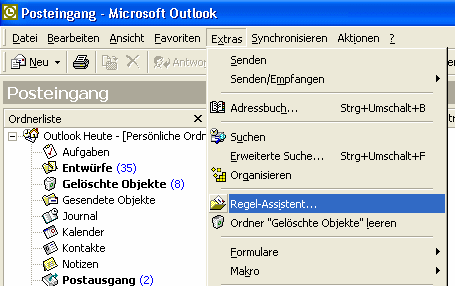
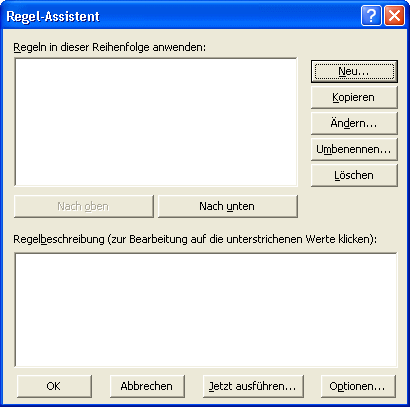
2. Klicken Sie auf »Neu...«. Es erscheint ein neues Fenster.
(Nur für Outlook XP: Klicken Sie jetzt ganz oben auf »Regel ohne Vorlage erstellen«.)
Wählen Sie jetzt im oberen Auswahlfeld den Punkt »Nachrichten bei Ankunft prüfen«:
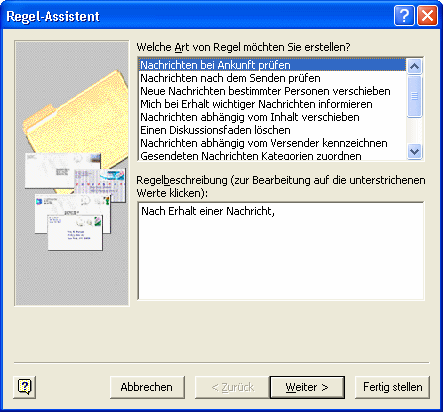
3. Klicken Sie auf »Weiter >« und setzen Sie im oberen Feld das Häkchen vor »mit bestimmten Wörtern in der Nachrichtenkopfzeile«, dann sieht das Fenster so aus:
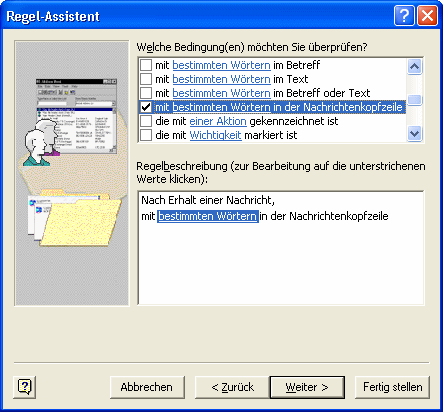
4. Klicken Sie anschliessend im unteren Feld auf »bestimmten Wörtern«. Es erscheint ein neues Fenster. Tippen Sie in das Eingabefeld »X-Spam-Flag: YES« ein (genau ein Leerzeichen nach dem Doppelpunkt), dann sieht dieses Fenster so aus:

5. Klicken Sie auf »OK«. Das zuletzt geöffnete Fenster schliesst sich und der Text im unteren Feld des vorherigen Fensters passt sich an:
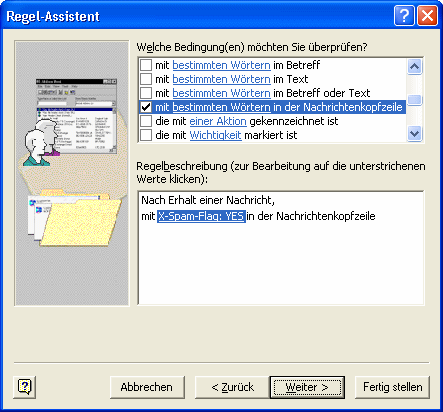
6. Klicken Sie auf »Weiter >« und und setzen Sie im oberen Feld das Häkchen vor »diese löschen«, anschliessend sieht das Fenster so aus:
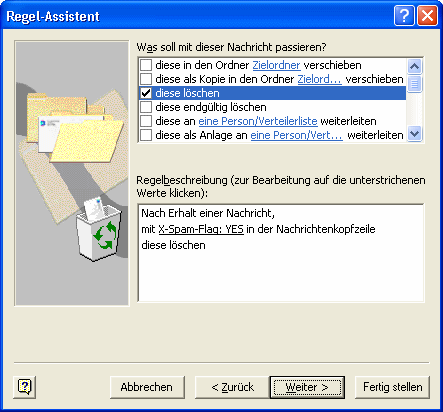
7. Klicken Sie auf »Fertig stellen«. Das Fenster schliesst sich und das zuerst geöffnete Fenster sieht so aus:

8. Klicken Sie auf »OK« und starten Sie Outlook neu, um die Regeln zu aktivieren.
Einen schärferen Filter erhalten Sie, wenn Sie in dieser Anleitung das Wort »X-Spam-Flag« durch »X-Spam-Level« und das Wort »YES« durch sechs Sternchen »******« oder gar nur durch fünf Sternchen »*****« ersetzen. Jedoch steigern Sie damit auch das Risiko, eine erwünschte E-Mail zu löschen.
|